您好,登錄后才能下訂單哦!
您好,登錄后才能下訂單哦!
這篇文章主要講解了“Linux文件系統的目錄和操作有哪些”,文中的講解內容簡單清晰,易于學習與理解,下面請大家跟著小編的思路慢慢深入,一起來研究和學習“Linux文件系統的目錄和操作有哪些”吧!


bin是Binary的縮寫,這個目錄存放著最經常使用的命令
存放的是啟動Linux時使用的一些核心文件,包括一些連接文件和鏡像文件
用來存放所有的系統管理員所需要的配置文件和子目錄
存放著系統最基本的動態連接共享庫,其作用類似于windows里的DLL文件。幾乎所有的應用程序都需要用到這些共享庫。
一般情況下是空的,當系統非法關機后,這里就存放了一些文件
linux系統會自動識別一些設備,例如U盤、光驅等等,當識別后,linux會把識別的設備掛載到這個目錄下
系統提供該目錄是為了讓用戶臨時掛載別的文件系統的,可以將光驅掛載到/mnt/上,然后進入該目錄就可以查看光驅里的內容了
這是給主機額外安裝軟件所擺放的目錄。比如你安裝一個ORACLE數據庫則就可以放到這個目錄下,默認是空的。
這個目錄是一個虛擬的目錄,它是系統內存的映射,可以通過直接訪問這個目錄來獲取系統信息。
這個目錄的內容不在硬盤上而是內存里,可以直接修改里面的某些文件。
比如可以通過下面的命令來屏蔽主機的ping命令,使別人無法ping你的機器
echo 1 > /proc/sys/net/ipv4/icmp_echo_ignore_all
該目錄為系統管理員,也稱為超級權限者的用戶主目錄
s就是Super user的意思,這里存放的是系統管理員使用的系統管理程序
該目錄存放一些服務啟動之后需要提取的數據
這是linux2.6內核的一個很大的變化,該目錄下安裝了2.6內核中新出現的一個文件系統sysfs。
sysfs文件系統集成了下面3種文件系統的信息,針對進程信息的proc文件系統、針對設備的devfs文件系統以及針對偽終端的devpts文件系統。該文件系統是內核設備樹的一個直觀反映。
當一個內核對象被創建的時候,對應的文件和目錄也在內核對象子系統中被創建
這個目錄是用來存放一些臨時文件的
這是一個非常重要的目錄,用戶的很多應用程序和文件都放在這個目錄下,類似于windows下的program files目錄
系統用戶使用的應用程序
超級用戶使用的比較高級的管理程序和系統守護程序
內核源代碼默認的放置目錄
這個目錄中存放著不斷擴充著的東西,習慣將那些經常被修改的目錄放在這個目錄下,包括各種日志文件
是一個臨時的文件系統,存儲系統啟動以外的信息,當系統重啟時,這個目錄下的文件應該被刪掉或者清除。
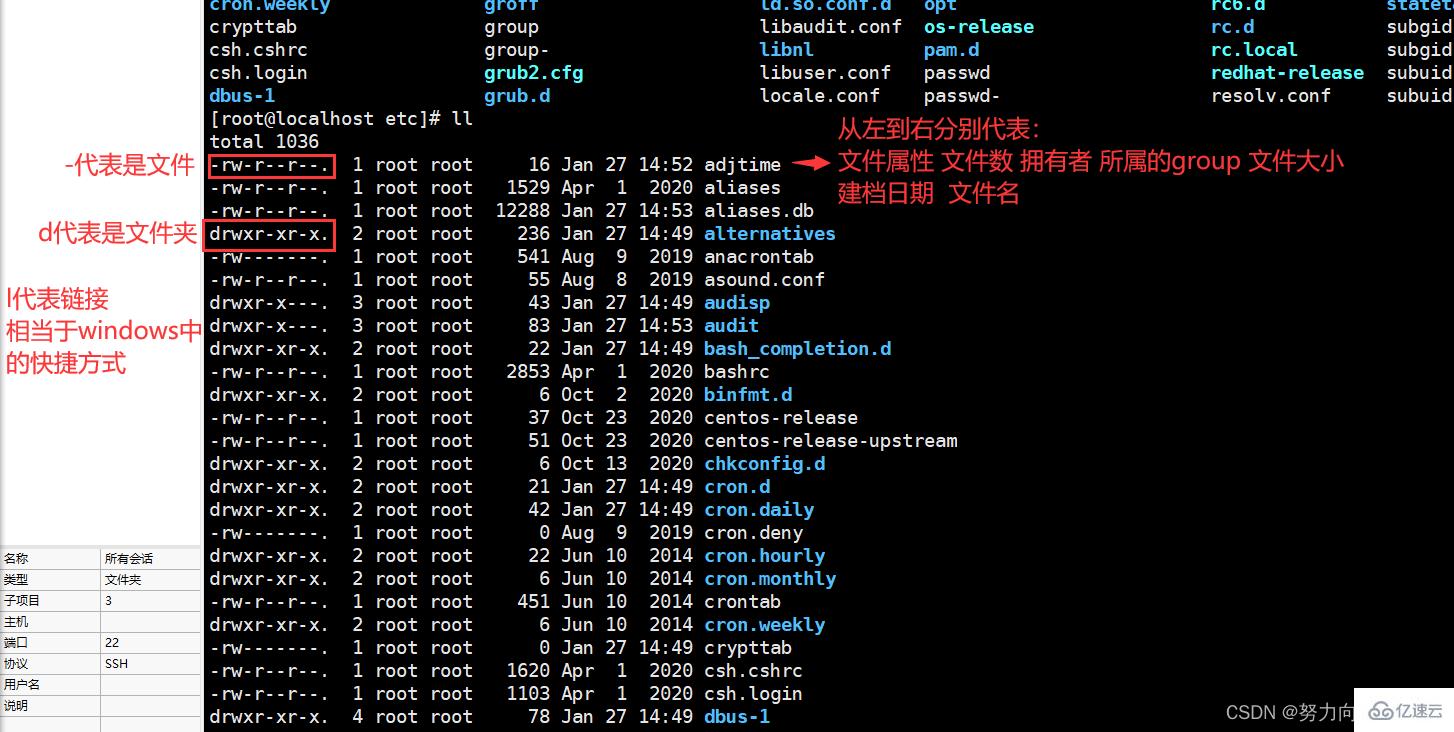

文件屬性:Linux的文件基本上分為3個屬性:可讀(r),可寫(w),可執行(x)。權限位置排序順序是(以-rw-r--r--為例):
-rw(使用者)-r(同組用戶group)--r(其他用戶)--
使用者可讀可寫,同組用戶可讀,其他用戶可讀
文件個數:如果是文件,文件數就是1;如果是目錄,文件數就是目錄內文件的個數
所屬的組:每一個擁有者都可以擁有一個以上的組,不過大部分的使用者應該都只屬于同一個組,只有當系統管理員希望給予使用者特殊權限時,才可能會給他另一個組
文件大小:文件大小用byte表示,空目錄一般都是1024byte
創建日期:以“月、日、時間的格式“
| cd | 更改目錄命令 |
| cd / | 返回根目錄 |
| cd /home | 切換到home目錄下 |
| cd .. | 返回上一級目錄 ‘.‘表示當前目錄 |
| cd /var/ftp/pub | 一次性切換到pub目錄下 |
| cd /root | 切換到root用戶目錄下(注:root用戶目錄顯示為“~”) |
| 目錄操作可使用絕對路徑(從根目錄開始),也可以使用相對路徑(從當前目錄開始)。為了能夠快速準確的更改目錄,目錄操作應善于使用TAB鍵進行目錄名稱的自動補齊 |
| cp | 拷貝命令 |
| cp 123 /var/ftp/pub | 把名為123的文件拷貝到pub目錄下 |
| cp 123 /var/ftp/pub/456 | 把名為123的文件拷貝到pub目錄下同時改名為456 |
| cp -r /var/ftp/pub /home | 把pub目錄拷貝到home目錄下 |
| mv | 移動命令 |
| mv 123 /var/ftp/pub | 把名為123的文件移動到pub目錄下 |
| mv 123 /var/ftp/pub/456 | 把名為123的文件移動到pub目錄下并改名為456 |
| mv /var/ftp/pub /home | 把pub目錄移動到home目錄下 |
| mv 123 456 | 將當前目錄下的文件123更名為456 |
| rm | 刪除命令 |
| rm 123 | 刪除目錄下名為123的文件(文件存在),需要按y確認 |
| rm -f 123 | 刪除該文件,強行刪除 ,不需要確認 |
| rm -r abc | 刪除目錄下名為abc的目錄(目錄存在),需要按y確認 |
| rm -fr abc | 強行刪除該目錄,不需要確認 |
| rm -f a* | 強行刪除目錄下以a開頭的所有文件,不需要確認 |
| touch | 創建文件 |
| touch 123 | 創建名為123的文件 |
| touch a b c | 新建多個文件 |
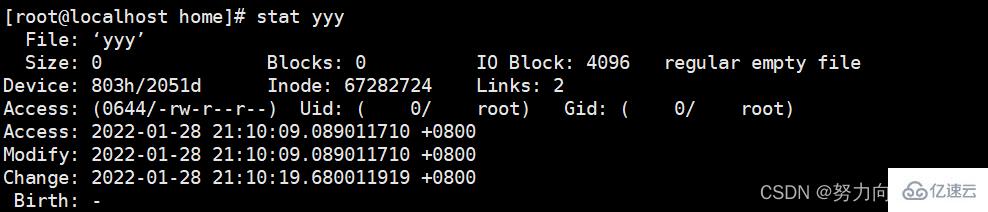
Inode:文件標識符
Links:指向Inode的鏈接
Access:最后一次查看文件內容的時間
Modify:最后一次修改文件內容的時間
Change:最后一次修改文件權限或其他文件屬性的時間
使用stat可以讓上述三個時間重新一致
| ln | 鏈接(快捷方式) |
| ln -s yyy syyy | 創建yyy的鏈接(軟鏈接)syyy,然后使用cat syyy也可以查看yyy中的內容 |
| ln yyy hyyy | 創建yyy的鏈接(硬鏈接)hyyy,然后使用cat hyyy也可以查看yyy中的內容 |
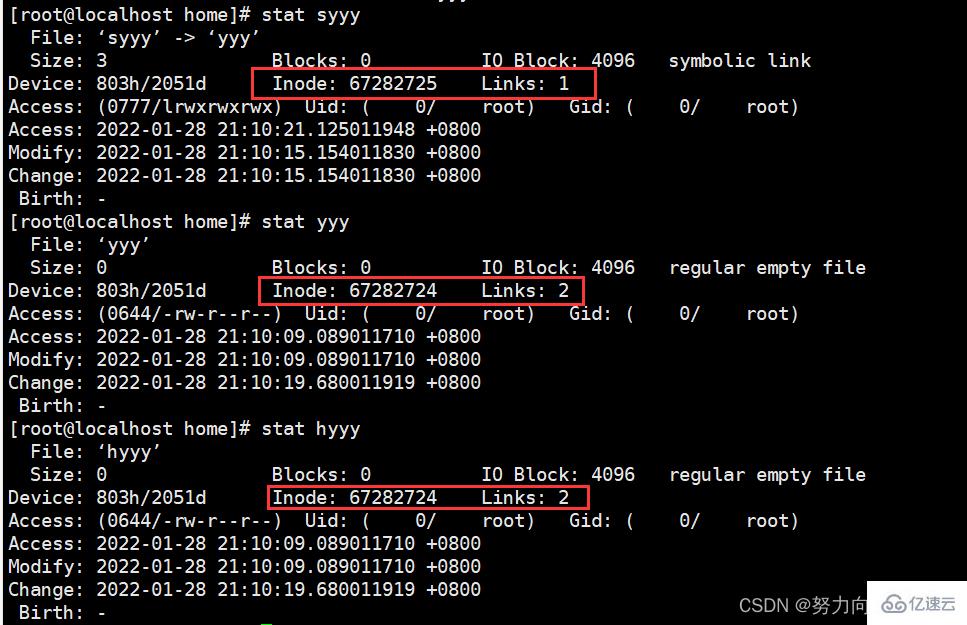
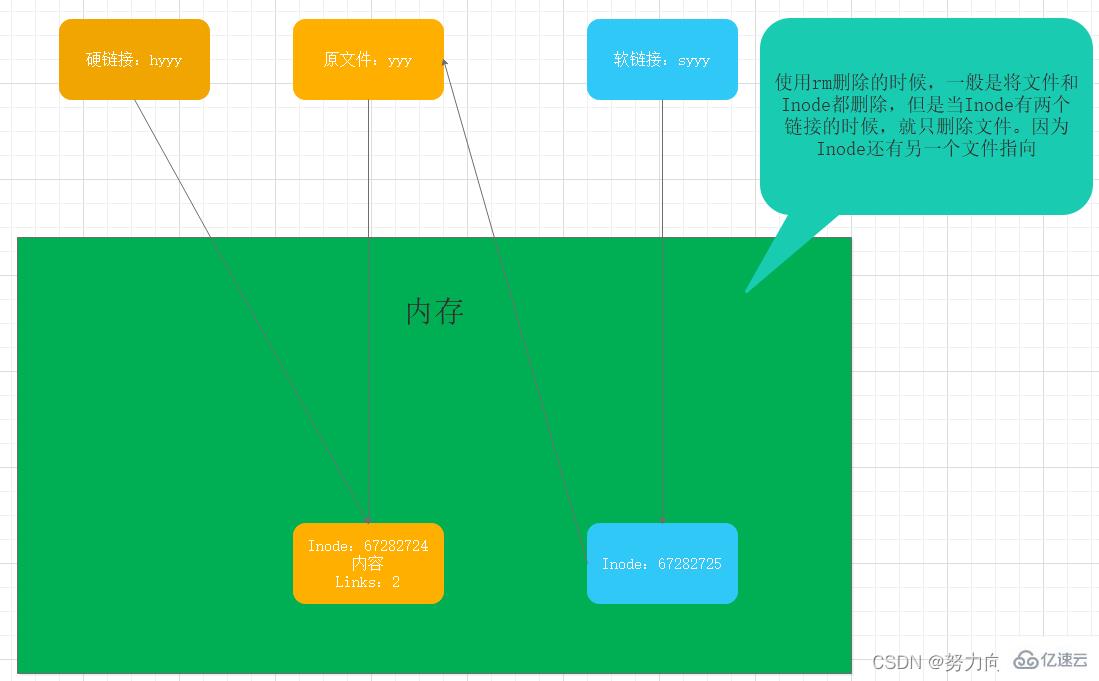
| cat/less | 查看文本內容命令 |
| cat /etc/passwd | 查看文本文件passwd的內容,只能查看最后一頁,只適合查看一屏以內的小文本文件 |
| less /etc/passwd | 可使用上下光標鍵及上下翻頁來滾動查看文本文件passwd的全部內容,查看完畢后按q退出 |
| tac | 和cat命令類似,只是顯示的內容是從后往前 |
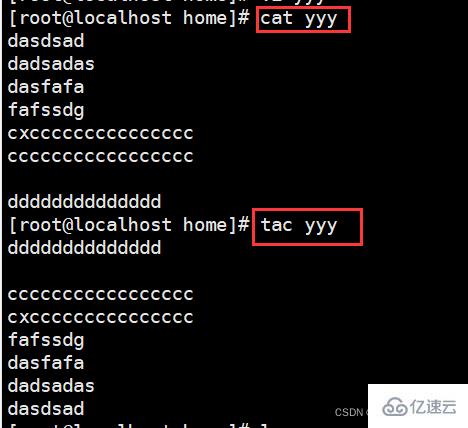
| head -3 yyy | 顯示yyy文件的前三行內容 |
| tail -3 yyy | 顯示yyy文件的后三行內容 |
| head -3 yyy | tail -1 | 顯示yyy文件第三行的內容 |
| tail -f yyy | 監控yyy的內容(監控Inode,當文件刪除后,監控就停止,再次創建同名文件時,不會繼續監控) |
| tail -F yyy | 監控yyy文件的內容(監控文件名,當文件刪除后,監控會暫停,再次創建同名文件時,監控會繼續) |
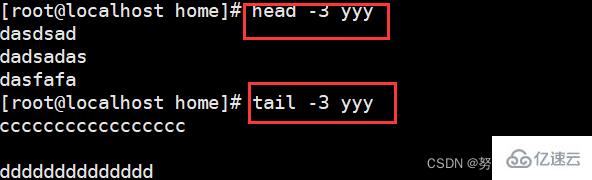

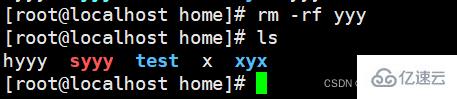
移除yyy后
tail -F yyy停止
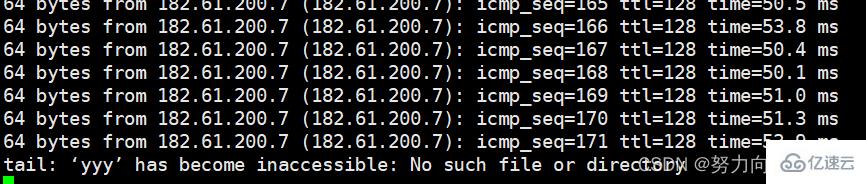
因為還有一個hyyy指向和yyy一樣的Inode,所以
tail -f yyy還在繼續監控
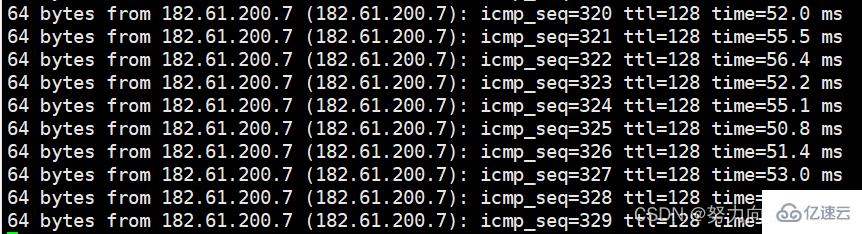
移除hyyy后

tail -f yyy停止監控
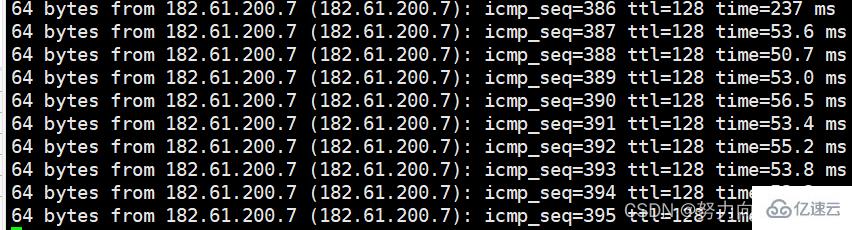
再次創建yyy后,并向yyy中追加“hello”

tail -F yyy追加hello

tail -f yyy沒有反應
再次向yyy中追加數據
ping www.baidu.com >> yyy//將ping的內容追加到yyy文件中
tail -F yyy繼續追加新的信息
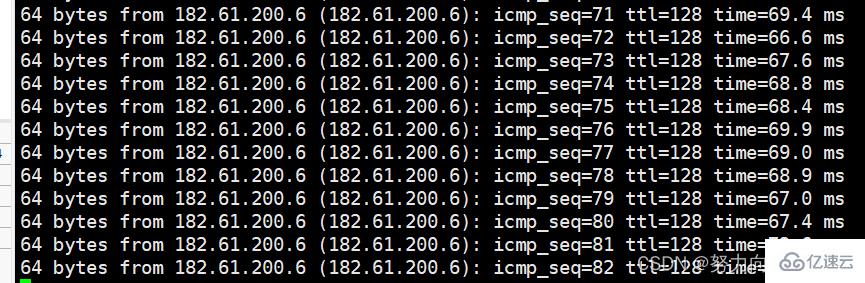
| find / -name yyy | 全局搜索yyy文件的位置 |
| find /ect -name yyy | 在etc目錄及子目錄查找yyy文件 |
| find /etc -name a*a | 在etc目錄及子目錄查找a開頭a結尾的文件 |
感謝各位的閱讀,以上就是“Linux文件系統的目錄和操作有哪些”的內容了,經過本文的學習后,相信大家對Linux文件系統的目錄和操作有哪些這一問題有了更深刻的體會,具體使用情況還需要大家實踐驗證。這里是億速云,小編將為大家推送更多相關知識點的文章,歡迎關注!
免責聲明:本站發布的內容(圖片、視頻和文字)以原創、轉載和分享為主,文章觀點不代表本網站立場,如果涉及侵權請聯系站長郵箱:is@yisu.com進行舉報,并提供相關證據,一經查實,將立刻刪除涉嫌侵權內容。